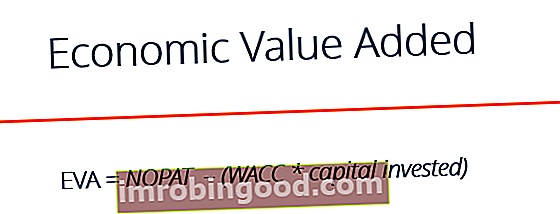VALINTA-toiminto on luokiteltu Excel-haku- ja viitetoimintojen funktioluetteloon tärkeimmistä finanssianalyytikoiden Excel-funktioista. Tämä huijausarkki kattaa 100 toimintoa, jotka ovat tärkeitä tietää Excel-analyytikkona. Se palauttaa taulukon arvon, joka vastaa annettua indeksinumeroa. Toiminto palauttaa n merkintä tietyssä luettelossa.
Talousanalyytikkona talousanalyytikkona Tehtävän kuvaus Alla olevassa analyytikon toimenkuvassa on tyypillinen esimerkki kaikista taidoista, koulutuksesta ja kokemuksesta, joka vaaditaan analyytikkotyöhön pankissa, laitoksessa tai yhteisössä. Suorita talousennusteiden, raportointien ja operatiivisten mittareiden seuranta, analysoi taloudelliset tiedot, luo rahoitusmalleja VALITSE-toiminto on erittäin hyödyllinen, kun luot skenaarioita rahoitusmalleissa. M & A-malli, LBO-malli, budjettimalli. Löydä 10 parasta tyyppiä. Käyttämällä VALITSE-kaavaa analyytikko pystyy valitsemaan 5 erilaista skenaariota (esimerkiksi), jotka voivat kulkea koko mallin läpi. Skenaarioanalyysi Skenaarioanalyysi Skenaarioanalyysi on tekniikka, jota käytetään analysoimaan päätöksiä spekuloimalla erilaisia mahdollisia tuloksia sijoituksiin. Taloudellisessa mallinnuksessa tämä on tärkeä osa vankan taloudellisen mallin rakentamista.

Lisätietoja Finance-skenaario- ja herkkyysanalyysikurssilla.
Kaava
= VALITSE (indeksi_luku, arvo1, [arvo2],…)
Kaavassa käytetään seuraavia argumentteja:
- Hakemistonumero (pakollinen argumentti) - Tämä on kokonaisluku, joka määrittää valitun arvoargumentin. Hakemiston_numeron on oltava numero välillä 1–254, tai kaava tai viittaus soluun, joka sisältää numeron välillä 1–254.
- Arvo1, Arvo2 - Arvo1 on pakollinen vaihtoehto, mutta loput ovat valinnaisia. Se on luettelo yhdestä tai useammasta arvosta, joista haluamme palauttaa arvon.
Huomautuksia:
- Jos index_num on 1, CHOOSE palauttaa arvon1; jos se on 2, CHOOSE palauttaa arvon2; ja niin edelleen.
- Arvo1, arvo2 on syötettävä yksittäisinä arvoina (tai viittauksina yksittäisiin arvoja sisältäviin soluihin).
- Jos argumentti index_num on murto-osa, se katkaistaan pienimpään kokonaislukuun ennen käyttöä.
- Jos argumentti index_num on matriisi, jokainen arvo arvioidaan, kun CHOOSE arvioidaan.
- Arvoargumentit voivat olla alueita sekä yksittäisiä arvoja.
Kuinka käyttää VALITSE-toimintoa Excelissä?
Harkitse esimerkki VALITSE-toiminnon ymmärtämiseksi:
Esimerkki 1
Oletetaan, että meille annetaan seuraavat päivämäärät:

Voimme laskea finanssineljänneksen yllä mainituista päivämääristä. Julkiset vuosineljännekset alkavat kuukaudessa kuin tammikuussa.
Käytettävä kaava on:

Kaava palauttaa luvun taulukosta 1-4, joka vastaa neljännesjärjestelmää, joka alkaa huhtikuussa ja päättyy maaliskuussa.
Saamme tulokset alla:

Muutama huomautus VALINTA-toiminnosta
- ARVO! virhe - Tapahtuu, kun:
- Annettu index_num on alle 1 tai suurempi kuin annettu arvo.
- Annettu index_num-argumentti ei ole numeerinen.
- #NIMI? virhe - Tapahtuu, kun arvoargumentit ovat tekstiarvoja, jotka eivät ole lainausmerkeissä eivätkä ole kelvollisia soluviittauksia.
Napsauta tätä ladataksesi Excel-esimerkkitiedoston
Lisäresurssit
Kiitos, että olet lukenut Finance-oppaan tärkeistä Excel-toiminnoista! Käyttämällä aikaa näiden toimintojen oppimiseen ja hallintaan nopeutat merkittävästi taloudellista mallintamista ja analysointia. Saat lisätietoja tutustumalla näihin muihin rahoitusresursseihin:
- Excel for Finance Excel for Finance Tässä Excel for Finance -oppaassa opetetaan 10 parasta kaavaa ja toimintoa, jotka sinun on tiedettävä olevan erinomainen talousanalyytikko Excelissä. Tässä oppaassa on esimerkkejä, kuvakaappauksia ja vaiheittaiset ohjeet. Loppujen lopuksi lataa ilmainen Excel-malli, joka sisältää kaikki opetusohjelman kattamat rahoitustoiminnot
- Edistyneet Excel-kaavat Edistyneiden Excel-kaavojen on oltava tiedossa Nämä edistyneet Excel-kaavat ovat tärkeitä tietää ja vievät taloudellisen analyysin taitosi uudelle tasolle. Sinun on tiedettävä edistyneet Excel-toiminnot. Opi 10 parasta Excel-kaavaa, joita jokainen maailmanluokan talousanalyytikko käyttää säännöllisesti. Nämä taidot parantavat taulukkolaskentaasi millä tahansa uralla
- Excel-pikakuvakkeet Excel-pikakuvakkeet PC Mac Excel-pikakuvakkeet - Luettelo tärkeimmistä ja yleisimmistä MS Excel -pikakuvakkeista PC- ja Mac-käyttäjille, rahoitukselle, kirjanpitäjälle. Pikanäppäimet nopeuttavat mallinnustaitojasi ja säästävät aikaa. Opi muokkausta, muotoilua, navigointia, nauhaa, erikoisliimaa, tietojen käsittelyä, kaavan ja solujen muokkausta ja muita oikotietä
- Talousanalyytikko-ohjelma FMVA® -sertifikaatti Liity yli 350 600 opiskelijaan, jotka työskentelevät yrityksissä, kuten Amazon, JP Morgan ja Ferrari